Khi mới “rinh” được 1 chiếc Router Wi-Fi mới về thì bạn nên làm gì? Bài viết này sẽ gợi ý cho bạn.
Có rất nhiều lí do để bạn nâng cấp chiếc Router Wi-Fi đang sử dụng, hoặc đơn giản có thể bạn được ai đó cho hay do sở thích dùng các sản phẩm mới ra mắt. Và khi sở hữu được 1 chiếc Router Wi-Fi mới, chắc chắn bạn sẽ nhận được thấy được tốc độ kết nối nhanh trước, tầm phủ sóng rộng hơn, nhiều tính năng tùy chỉnh hơn so với chiếc Router Wi-Fi cũ phải không nào?

Nhưng trước khi nhận thấy được những điều trên, bạn cần phải tùy chỉnh lại thiết lập sao cho đúng cách. Đây không phải là điều khó khăn nhưng nếu bạn chưa có kiến thức và chưa biết nên làm gì sau khi có được chiếc Router Wi-Fi mới thì bài viết này sẽ gợi ý cho bạn. Mời bạn đọc cùng tham khảo.
Tìm vị trí đặt Router Wi-Fi để có chất lượng sóng tốt nhất
Nếu ngồi quá xa router, hẳn là bạn sẽ thường xuyên gặp phải tình trạng mất kết nối hoặc tín hiệu Wi-Fi không ổn định, khiến việc xem phim, tải tập tin luôn bị ngắt quãng. Tín hiệu Wi-Fi sẽ giảm dần nếu chúng ta ngồi quá xa thiết bị phát sóng, bên cạnh đó, còn rất nhiều yếu tố khác gây ra tình trạng trên như router được đặt gần các thiết bị điện tử, hoặc nhà bạn có diện tích lớn và nhiều phòng khiến tín hiệu bị cản lại bởi những bức tường gạch dày… Điều này cho thấy, vị trí đặt router rất quan trọng, ảnh hưởng lớn đến cường độ tín hiệu Wi-Fi.

Do đó, cách tốt nhất là bạn nên đặt router ở vị trí trung tâm ngôi nhà hoặc gần các thiết bị bạn cần sử dụng, đồng thời nên sử dụng cáp Ethernet thay vì Wi-Fi để có được độ ổn định tốt nhất. Ngoài ra, bạn cũng nên xem xét đến việc gắn router lên trần nhà hoặc góc tường, nếu nhà có hai tầng, bạn hãy đặt router ở tầng giữa.
Và nên nhớ rằng, nhà bếp, phía sau TV hoặc trong phòng tắm không phải là vị trí thích hợp để đặt router.
Điều chỉnh lại Ăng-ten
Ăng-ten là một thành phần trên router và phát đi tín hiệu đến các thiết bị theo chiều ngang, do đó, để có được hiệu quả tốt nhất, bạn nên thiết lập ăng-ten theo chiều dọc (hướng lên/xuống). Tuy nhiên, nếu nhà có nhiều tầng, người dùng nên xoay ăng-ten theo chiều ngang.

Ngoài ra, một số loại router còn cho phép tháo ăng-ten mặc định và thay bằng một loại khác, điều này sẽ giúp tín hiệu sóng được truyền tải xa hơn.
Bên cạnh đó, thay vì phải đầu tư vào các bộ router đắt tiền hay “nhiều râu”, người dùng chỉ cần mua thêm các thiết bị bổ sung rẻ tiền để tăng sóng Wi-Fi nhưng vẫn hiệu quả. Chức năng chính của các sản phẩm này là bắt sóng Wi-Fi gốc và tạo ra một điểm phát sóng mới mạnh hơn (các thiết bị này được gọi với tên là Wifi Repeater).
Thay đổi SSID và mật khẩu đăng nhập vào trang quản lí router
Nói một cách dễ hiểu thì SSID (Service Set Identifier) là tên mạng Wi-Fi của bạn. Đây là thứ giúp người dùng có thể phân biệt được các mạng Wi-Fi nhất là ở khu vực có nhiều mạng không dây. Do đó, để nhận biết được Wi-Fi của mình, bạn nên thay đổi tên Wi-Fi mặc định của router sang tên mình muốn để nhận diện.
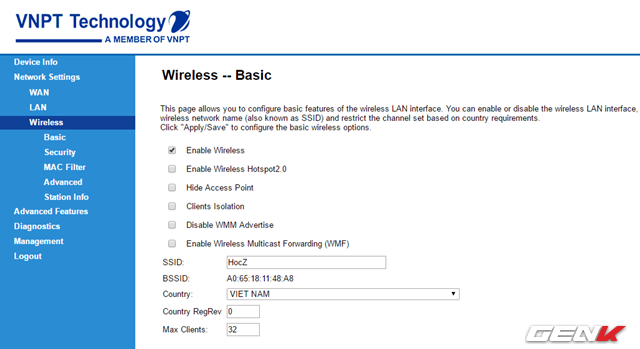
Việc kế đến bạn cần làm là thay đổi mật khẩu đăng nhập vào trang quản trị router của mình. Việc làm này nhằm mục đích phòng trừ khả năng người lạ truy cập được vào mạng Wi-Fi của bạn và cài đặt mật khẩu khác.
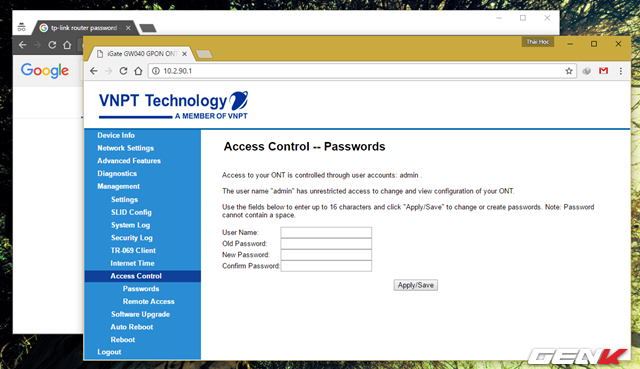
Tài khoản mặc định của các router thường rất dễ đoán, thường được đặt là "admin" – "admin" hoặc "admin" – "password". Do đó, việc thay đổi mật khẩu đăng nhập trang quản trị router là điều vô cùng cần thiết mà bạn nên chú ý.
Cập nhật Firmware cho router
Cũng như hệ điều hành hay trình duyệt, firmware mặc định của router luôn không hoàn hảo và có thể chứa nhiều lỗ hổng an ninh. Do đó những nhà sản xuất router thường xuyên cập nhật firmware để sửa chữa những lỗ hổng an ninh này và tăng cường hiệu suất cho thiết bị.
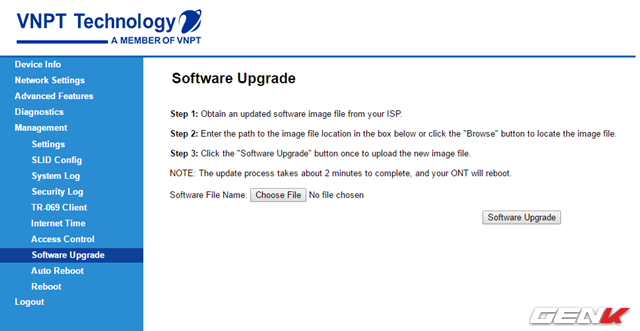
Thật không may là hầu hết các router đều không có tính năng tự động cập nhật vì vậy bạn phải kiểm tra trong trang web của nhà sản xuất router, tìm bản cập nhật firmware và cài đặt bằng tay thông qua giao diện trang quản lí router. Hãy đảm bảo rằng router của bạn đã dùng bản firmware mới nhất.
Thiết lập mật khẩu Wi-Fi
Việc thiết lập mật khẩu Wi-Fi nhằm giúp ngăn chặn người khác truy cập vào mạng không dây của bạn, đồng thời cũng thiết lập mã hóa dữ liệu truyền đi giữa các thiết bị trong mạng. Và hầu như ai trong chúng ta cũng đều sử dụng qua tính năng này.
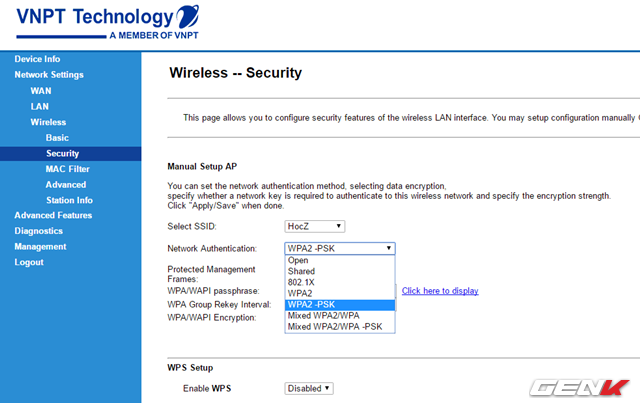
Các thiết bị Wi-Fi ngày nay thường cung cấp các chuẩn mã hóa như WEP, WPA hay WPA2. Nhưng , WPA hay WPA2 là lựa chọn mã hóa tốt nhất mà bạn nên sử dụng.
Kiểm tra và vô hiệu hóa tính năng Remote Access
Hầu hết các router đều có tính năng truy cập từ xa (Remote Access) để bạn truy cập giao diện trang quản lí router từ mọi nơi trên thế giới . Thậm chí ngay cả khi đã thiết lập tên tài khoản và mật khẩu đi nữa, bất kì ai đều có khả năng đăng nhập mà không cần những thông tin bí mật này.
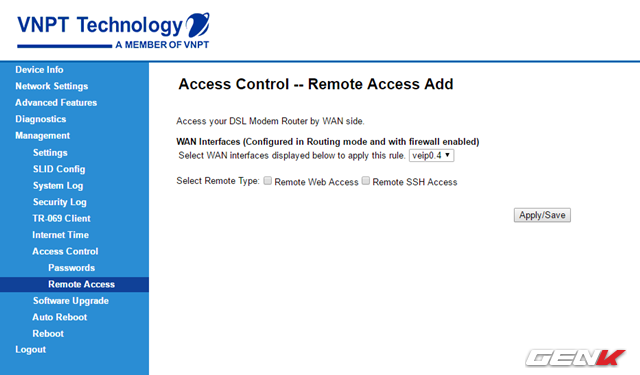
Do đó, nếu bạn vô hiệu hóa tính năng Remote Access, bạn sẽ được an toàn tránh sự nhòm ngó của những ai muốn truy cập từ xa . Để làm việc này, mở giao diện trang quản lí của router và tìm đến lựa chọn “Remote Access”, “Remote Administration” hoặc “Remote Management”. Bảo đảm những tính năng này đã bị vô hiệu hóa. Mặc dù hầu hết đều đã được vô hiệu hóa trong chế độ mặc định nhưng tốt hơn cả nên kiểm tra.
Thiết lập kênh phát sóng tốt nhất
Các thiết bị Wi-Fi được trang bị khả năng tự động lựa chọn phát sóng trên một kênh (Channel) tốt nhất để tối ưu hóa. Tuy nhiên nếu thiết bị Wi-Fi của bạn không được trang bị tính năng này và nếu chẳn may thiết lập kênh của thiết bị lại trùng với các thiết bị Wi-Fi xung quanh thì tín hiệu sẽ có thể bị nhiễu và không ổn định, gây ảnh hưởng đến hiệu suất truyền trên kênh mà bạn đã chọn.
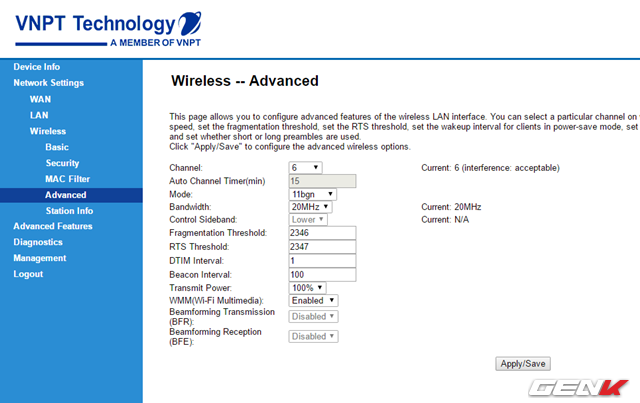
Do đó, bạn nên thiết lập lại tùy chọn kênh sao cho phù hợp để có được tín hiệu tốt nhất. Nếu bạn chưa biết nên chọn kênh nào thì hãy sử dụng các công cụ như WiFi Analyzer (Android) hay WiFiInfoView (Windows) để có được lựa chọn kênh phát tín hiệu tốt nhất.
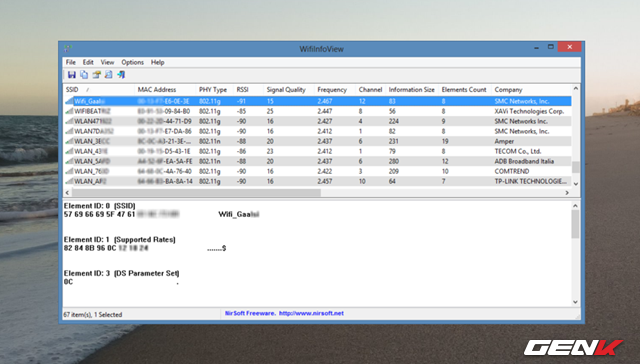
Thông thường, tùy chỉnh kênh Wi-Fi sẽ được đặt trong mục "Wireless Settings" ("Cài đặt Wi-Fi") hoặc một mục có tên tương tự.
Tham khảo và thiết lập tính năng Parental Controls
Hay còn gọi là tính năng quản lí trẻ em, Parental Controls giúp bảo vệ con trẻ khỏi các nội dung không lành mạnh trên môi trường Web bằng cách lọc địa chỉ Web, giới hạn thời gian truy cập internet hay ngắt truy cập Internet hoàn toàn theo một lịch trình định sẵn. Tính năng này hoạt động dựa vào danh sách các địa chỉ MAC của các thiết bị mà người dùng thiết lập.
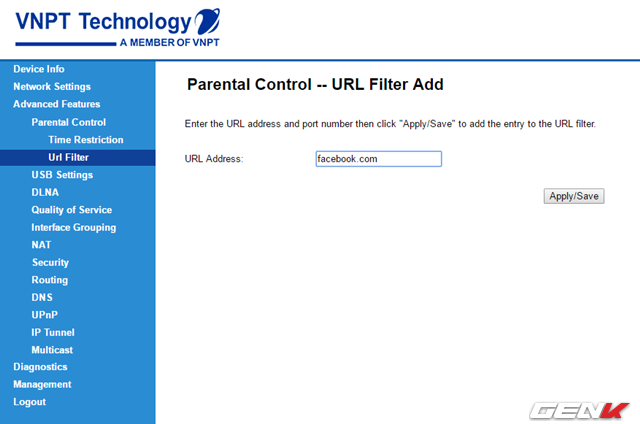
Các thiết lập để quản lí việc sử dụng Internet của trẻ em ngày càng được các hãng sản xuất tối ưu và đơn giản hóa để người dùng bình dân nhất cũng có thể sử dụng.
Kích hoạt tính năng Guest Mode
Nói một cách đơn giản thì tính năng này cho phép bạn tạo ra 1 hoặc nhiều tính hiệu Wi-Fi có tên gọi SSID riêng biệt cho “khách vãng lai” tùy theo cách đặt của chính bạn. Ngoài ra bạn còn có thể thiết lập giới hạn số lượng người cùng lúc kết nối vào mạng này hay chỉ có thể truy cập mạng Internet và không thể làm gì khác.
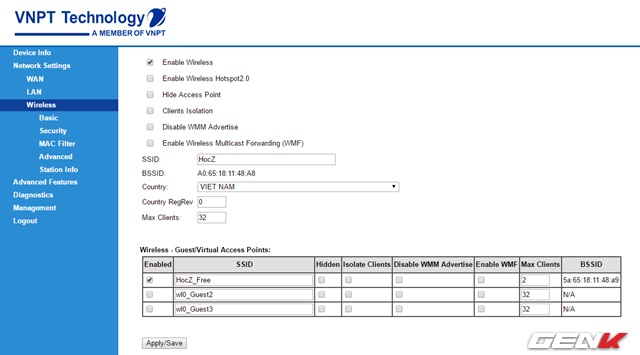
Với tính năng này, bạn có thể cung cấp khả năng truy cập vào một mạng kết nối một cách nhanh chống và bảo mật.
NỔI BẬT TRANG CHỦ

Độc lạ: Startup Mỹ dùng kim cương làm mát GPU, giảm nhiệt khủng và tiết kiệm điện vượt xa mong đợi
Akash tuyên bố rằng công nghệ của họ có thể giảm nhiệt độ điểm nóng của GPU từ 10 đến 20 độ C, giúp trung tâm dữ liệu tiết kiệm hàng triệu USD chi phí làm mát

Người sáng tạo nội dung này bị phạt gần 7 tỷ Đồng vì bay drone quấy rối người vô gia cư
